كيفية إيقاف الأرشفة التلقائية في Gmail أحلى هاوم
منوعات / / August 24, 2023
حسنًا، عادةً ما نتلقى جميعًا مئات رسائل البريد الإلكتروني يوميًا، وهي تتراكم بمرور الوقت. سواء كانت رسائل بريد إلكتروني ترويجية أو رسائل غير مرغوب فيها أو تحديثات، توفر ميزة الأرشفة التلقائية في Gmail طريقة سلسة لتنظيم البريد الوارد الخاص بك وإبقائه خاليًا من الفوضى. ومع ذلك، قد تكون هناك أوقات قد تفضل فيها اتباع نهج عملي أكثر في التعامل مع الأمر. سنشرح كيفية إيقاف الأرشفة التلقائية في Gmail في هذه المقالة. أقرأ أكثر لتكتشف!
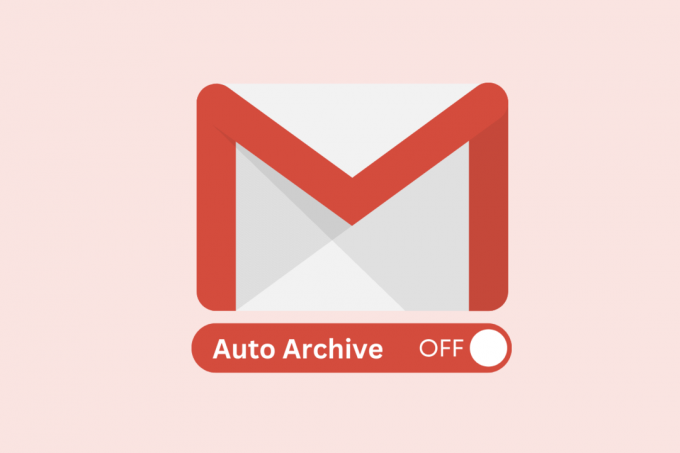
جدول المحتويات
كيفية إيقاف الأرشفة التلقائية في Gmail
عندما يُسمح لـ Gmail بأرشفة رسائل البريد الإلكتروني تلقائيًا نيابة عن مستخدم، فإنه ينقل رسائل البريد الإلكتروني القديمة تلقائيًا إلى مجلد كل البريد. على الرغم من أنه يوضح العرض، يفضل البعض التنظيم يدويًا للوصول الفوري إلى رسائل البريد الإلكتروني المهمة. دعونا نفعل ذلك ثم.
سلبيات الأرشفة التلقائية في Gmail
هناك بعض السلبيات أو العيوب المحتملة التي لا يفضلها الكثير من المستخدمين لهذه الميزة، مثل:
- رسائل البريد الإلكتروني المفقودة: في بعض الأحيان، قد يتم دفن رسائل البريد الإلكتروني المهمة عن طريق الخطأ في مجلد "كل البريد". وهذا يؤدي إلى الرقابة المحتملة والعواقب غير المرغوب فيها.
- الاستجابات المتأخرة: لا يتم تصنيف رسائل البريد الإلكتروني المؤرشفة على أنها ذات أولوية. عندما لا يلاحظها أحد، قد تتأخر الردود على رسائل البريد الإلكتروني، وهو أمر لا تريده بالتأكيد.
- تعقيد البحث: قد تحتاج إلى المزيد من استعلامات البحث المتقدمة مثل المرسل أو سطر الموضوع أو تفاصيل أخرى للعثور على بريد إلكتروني مؤرشف
- زيادة التخزين: حتى رسائل البريد الإلكتروني المؤرشفة تشغل في النهاية مساحة كبيرة، خاصة إذا لم يتم فصل المرفقات. ستحتاج في النهاية إلى حذفها أو الحصول على مساحة تخزين.
هل يمكنني إيقاف تشغيل الأرشفة التلقائية في Gmail؟
للأسف، لا، لا يمكن تعطيل ميزة الأرشفة التلقائية في Gmail بشكل كامل. ومع ذلك، هناك حل بديل يمكن أن يساعدك في ذلك.
يمكنك تعطيل خيار الإرسال والأرشفة. وهذا من شأنه أن يمنعك من أرشفة الرسائل عن طريق الخطأ عند الرد عليها. علاوة على ذلك، يمكنك استردادها يدويًا من المجلد All Main.
1. يفتح بريد جوجل وانقر على رمز الترس (الإعدادات). في الزاوية العلوية اليمنى.
2. انقر فوق رؤية كافة الإعدادات.
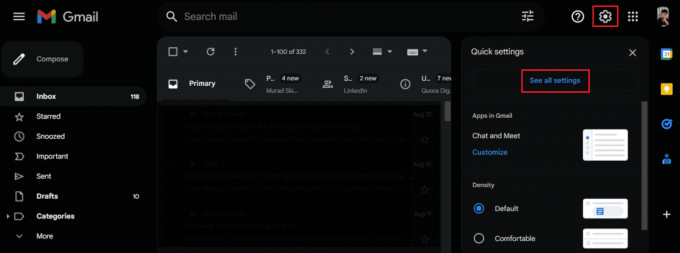
3. في ال عام علامة التبويب، قم بالتمرير لأسفل إلى إرسال وأرشفة قسم.
4. يختار إظهار زر "إرسال وأرشفة" في الرد.

إقرأ أيضاً:كيفية عمل نسخة احتياطية لجيميل
الأسئلة المتداولة (FAQs)
س 1. ما المدة التي يحتفظ فيها Gmail برسائل البريد الإلكتروني المؤرشفة؟
الجواب. يحتفظ Gmail برسائل البريد الإلكتروني المؤرشفة لفترة غير محددة ما لم تقم بحذفها يدويًا.
س2. هل سيؤدي حذف رسالة بريد إلكتروني من الأرشيف إلى حذفها أيضًا من صندوق الوارد الخاص بي؟
الجواب. نعم، عندما تقوم بحذف بريد إلكتروني من الأرشيف، فإنه سيتم إزالته من البريد الوارد وإرساله إلى سلة المهملات. ومن هناك، سيتم حذفه من هناك بعد 30 يومًا.
س3. هل تؤدي أرشفة البريد الإلكتروني في Gmail إلى إزالته من نتائج البحث؟
الجواب. لا، لن تؤدي أرشفة البريد الإلكتروني في Gmail إلى إزالته من نتائج البحث. لا يزال بإمكانك العثور عليه باستخدام وظيفة البحث في Gmail.
مُستَحسَن: كيفية استعادة المسودة المحذوفة في Gmail
نأمل أن يكون مقالتنا قد ساعدتك إيقاف الأرشفة التلقائية في Gmail. إذا كان لديك أي استفسارات أو اقتراحات لنا، فأخبرنا بها في مربع التعليقات أدناه. لمزيد من هذه النصائح والحيل، ابق على اتصال بـ TechCult.
هنري كاتب تقني متمرس ولديه شغف لجعل موضوعات التكنولوجيا المعقدة في متناول القراء العاديين. مع أكثر من عقد من الخبرة في صناعة التكنولوجيا، أصبح هنري مصدرًا موثوقًا للمعلومات لقرائه.



